Новые функции в последней версии macOS Catalina
Apple объявила о последней версии macOS на WWDC 3 июня 2019 года. Следуя недавней традиции Apple называть версии macOS в честь мест в Калифорнии, она называется macOS Catalina в честь острова Санта-Каталина, который находится у побережья Лос-Анджелеса. Вот все, что вам нужно знать о macOS Catalina.
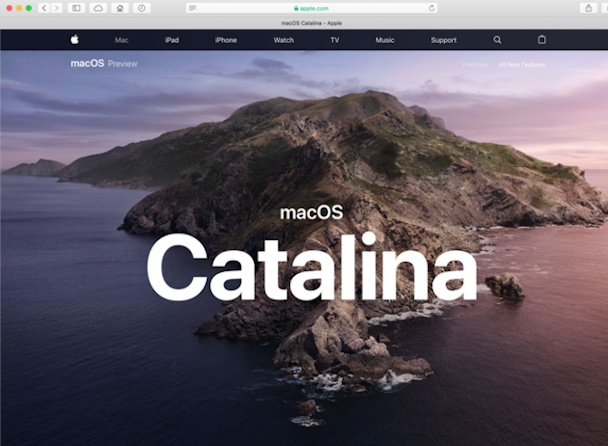
Что такое macOS Каталина?
Это следующая версия операционной системы Mac, о которой было объявлено на Всемирной конференции разработчиков Apple 3 июня 2019 года. Она имеет несколько новых функций, но, вероятно, наиболее примечательна тем, что отключила iTunes и заменила ее тремя новыми приложениями: Музыка, Подкасты и Эппл ТВ.
Когда выйдет macOS Catalina?
Apple не назвала дату выпуска macOS Catalina во время предварительного просмотра. Однако в последние годы окончательная версия Mojave, High Sierra и Sierra была выпущена ближе к концу сентября, через пару недель после специального мероприятия Apple по выпуску новых iPhone.
Разработчики смогли загрузить и установить бета-версию со дня проведения WWDC, и Apple заявила, что выпустила общедоступную бета-версию в июле.

Как правильно перейти на Catalina
Если вы в восторге от macOS Catalina и планируете загрузить и установить общедоступную версию, как только она станет доступна, есть несколько вещей, которые вы должны сделать, чтобы подготовиться.
- Сделайте резервную копию вашего Mac. Используйте Time Machine или другой инструмент резервного копирования, чтобы сделать полную резервную копию вашего Mac прямо перед обновлением. Еще лучше сделать загрузочный клон, чтобы, если случится худшее, вы могли загрузиться обратно в свою старую установку.
- Уберите беспорядок.
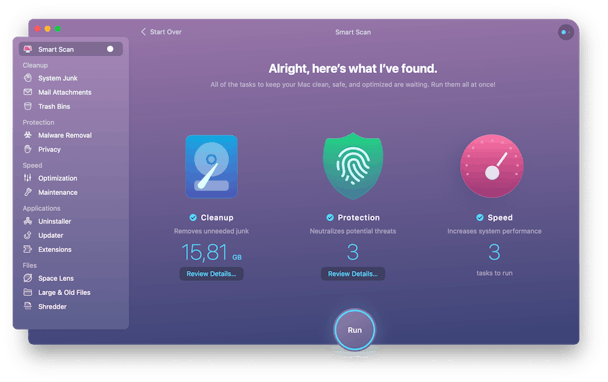
Большинство из нас не выполняет чистую установку при обновлении; мы просто устанавливаем новую ОС поверх старой. Это нормально, но сначала убедитесь, что вы удалили ненужные файлы и другой мусор. Установка новой ОС на загроможденный Mac — это все равно, что тратить время на украшение дома с шатким фундаментом. Мой любимый способ избавиться от беспорядка и самый простой способ, который я нашел, — это использовать CleanMyMac X. В нем есть множество различных инструментов для избавления от ненужного беспорядка. Но самый простой способ использовать его — нажать Smart Scan.
- Установите CleanMyMac X — бесплатно скачать приложение можно здесь.
- Откройте его из папки «Приложения».
- Выберите «Умное сканирование» и нажмите «Сканировать».
Вы можете быть удивлены, узнав, что вы можете восстановить десятки гигабайт пространства, прежде чем перейти на Catalina, потому что CleanMyMac X удаляет многолетний системный мусор.
Какие новые функции появились в macOS Catalina?
1. Нет больше iTunes!
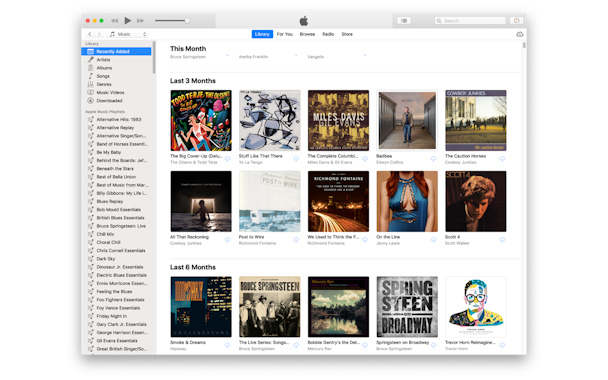
Правильно, Apple наконец-то убила iTunes. Пошутив, что Apple собирается добавить в iTunes множество новых функций, таких как календарь и напоминания, вице-президент Apple по разработке программного обеспечения Крейг Федериги объявил, что iTunes больше нет. В Catalina его заменят три отдельных приложения: Apple Podcasts, Apple TV и Music. Содержимое вашей существующей медиатеки iTunes будет разделено между этими тремя приложениями и синхронизировано через iCloud. Apple заявляет, что подкасты, ТВ и музыка «разработаны с нуля, чтобы быть лучшим способом развлечься на вашем Mac». Приложение Apple TV будет поддерживать готовящуюся к выпуску подписную службу потоковой передачи Apple TV+ от Apple и позволит вам «переключаться» на любой экран, подключенный к устройству Apple.
2. Приложения для iPad на Mac
Apple объявила, что новая технология облегчит разработчикам перенос приложений с iPad на Mac. В нем говорилось, что несколько приложений уже выстроены в очередь, включая Asphalt 9: Legends, DC Universe, Jira, TripIt и Fender Play.
3. Коляска
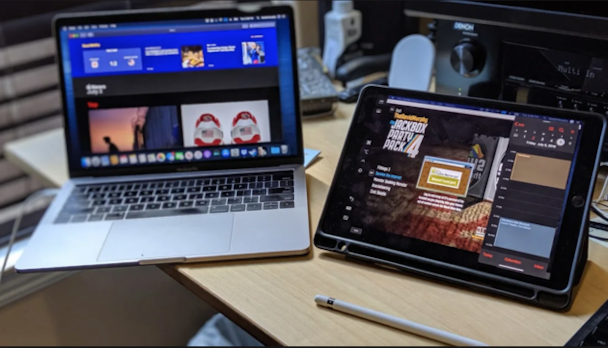
Лайфхакер
MacOS Catalina позволяет использовать iPad в качестве второго экрана для вашего Mac с помощью функции, которую Apple называет Sidecar. Вы можете либо расширить свой рабочий стол на экран iPad, либо сделать так, чтобы iPad отражал дисплей вашего Mac. Sidecar также позволяет использовать iPad и Apple Pencil в качестве графического планшета для рисования или раскрашивания или для разметки PDF-файлов в режиме предварительного просмотра.
4. Голосовое управление
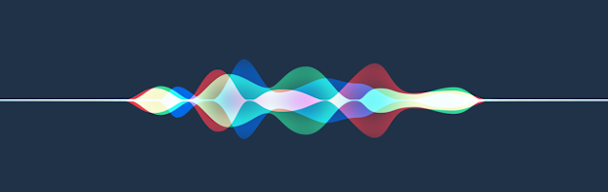
MacOS Catalina позволит вам управлять своим Mac, используя только свой голос. Это также обеспечивает лучшую диктовку и возможность увеличивать масштаб на одном экране, сохраняя при этом основной экран на 100%. Вы сможете открывать приложения и взаимодействовать с ними, используя пронумерованные метки рядом с интерактивными элементами или накладывая друг на друга щелчки, выбор и перетаскивание с помощью голоса. Catalina также позволит вам навести курсор на текст, чтобы увидеть окно с крупным текстом, чтобы его было легче читать.

5. Улучшенные встроенные приложения
Напоминания были полностью переработаны в Catalina, и есть интеллектуальные списки напоминаний, чтобы их было легче найти. Вы также можете добавлять вложения к напоминаниям, создавать новые на панели инструментов и позволять Siri предлагать новые напоминания из Сообщений.
Safari получает обновленную стартовую страницу и предложения Siri, а Notes получает новый вид галереи, улучшенный поиск и общие папки.
Приложение «Фотографии» в Catalina улучшает способ отображения ваших фотографий, выделяя лучшие снимки и удаляя дубликаты и не очень хорошие фотографии.
Новое приложение «Почта» имеет новый классический макет, а также возможность блокировать отправителей и отключать потоки. А ссылка «Отписаться» теперь появляется над заголовком письма.
6. Найди все, что у меня есть
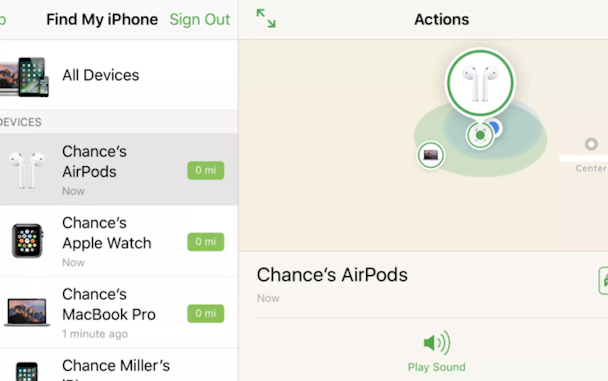
Новое приложение «Найти меня» в Catalina заменяет «Найти Mac», «Найти iPhone» и «Найти друзей» и объединяет их все в одном месте. Теперь он может найти ваш Mac, даже если он находится в автономном режиме и находится в спящем режиме, отправляя сигналы Bluetooth, которые могут быть обнаружены находящимися поблизости устройствами Apple и переданы в iCloud.
7. Конфиденциальность и безопасность
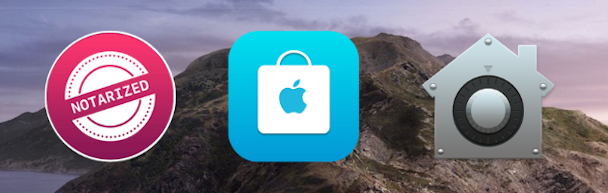
Конфиденциальность была одной из ключевых тем Apple в последние годы, и в новой macOS она была усилена. Теперь приложения должны запрашивать ваше разрешение, прежде чем они смогут получить доступ к файлам в папках «Рабочий стол» или «Документы», а также к iCloud Drive и внешним томам. И всякий раз, когда какое-либо приложение пытается получить доступ к нажатиям клавиш или сделать фото или видео вашего экрана, macOS сообщит вам об этом.
Что касается безопасности, Catalina добавляет блокировку активации, что означает, что только вы можете стереть и повторно активировать свой Mac, как iPhone или iPad. А если у вас есть Apple Watch, вы сможете использовать их для проверки подлинности разблокировки заблокированных заметок, утверждения установки приложений и просмотра паролей в настройках Safari.
8. Экранное время
Еще одна тема последних выпусков Apple — помощь пользователям в сокращении времени, которое они проводят перед экраном.
И теперь это включает в себя экран вашего Mac. Экранное время для Mac. Экранное время позволяет вам устанавливать ограничения для приложений и веб-сайтов на всех ваших устройствах, планировать время простоя и отслеживать использование. Вы можете объединять приложения и веб-сайты в группы, например развлечения или игры, и устанавливать для них ограничения. Семейный доступ позволяет вам устанавливать ограничения для других членов семьи, таких как дети, а затем вы можете установить ограничения на общение, чтобы контролировать, с кем они общаются в течение дня и во время простоя.
9. Больше вещей возвращается домой
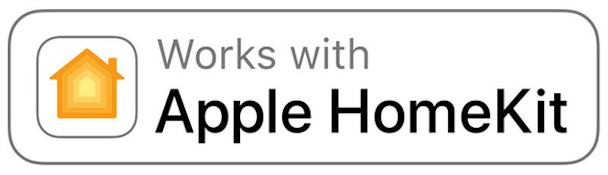
Есть два новых дополнения к приложению Apple Home и комплекту разработчика HomeKit. Первый позволяет сохранять записи, сделанные камерой с поддержкой HomeKit, при обнаружении активности в iCloud, а затем просматривать их в приложении «Дом», делиться ими или сохранять их в своей библиотеке фотографий. Другое дополнение заключается в том, что теперь вы можете воспроизводить песни, плейлисты и радиостанции из Apple Music через динамики HomePod или Airplay 2, используя сцены и автоматизацию в приложении Home и с другими аксессуарами HomeKit.
10. iCloud Диск
iCloud Drive совершенствуется с каждой версией macOS. В Catalina он получает возможность делиться папками с частной ссылкой, как Dropbox и Google Drive. Apple также улучшила интеграцию macOS со сторонними облачными хранилищами.

11. Восстановить из снимка
В Catalina, если вы обновите macOS, а затем обнаружите, что приложение, которое вам нужно использовать, не совместимо с обновлением, вы можете вернуться к предыдущей версии, используя моментальный снимок, сохраненный в разделе восстановления непосредственно перед обновлением.
12. Плеер QuickTime
Видеоплеер Apple получил поддержку режима «картинка в картинке», поддержку временного кода, возможность создавать фильмы из папок с изображениями и улучшенный инспектор фильмов.
Также есть много небольших новых функций, таких как новые метки отношений в контактах, предсказания клавиатуры на кантонском языке и новые предсказания на японском языке, а также новый индийско-английский голос Siri.
13. Сенсорная панель на вашем iPad
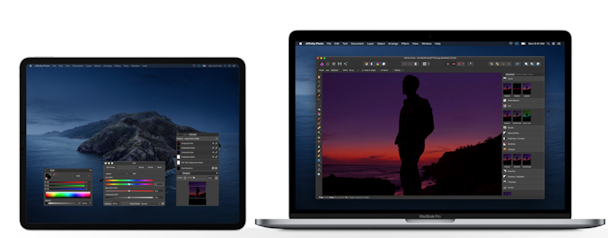
С Sidecar macOS Catalina вы можете разделить свое рабочее пространство между Mac и iPad. Хотя это само по себе круто, вы также можете использовать элементы управления Touch Bar на своем iPad — даже если на вашем Mac нет дорогой клавиатуры Touch Bar. Это означает, что вы можете управлять своим Mac обеими руками!
Пространства из управления полетами также были добавлены на сенсорную панель. Еще один шаг к общей экосистеме для всех устройств Apple.
14. Накрутить пароли, авторизоваться с FaceID
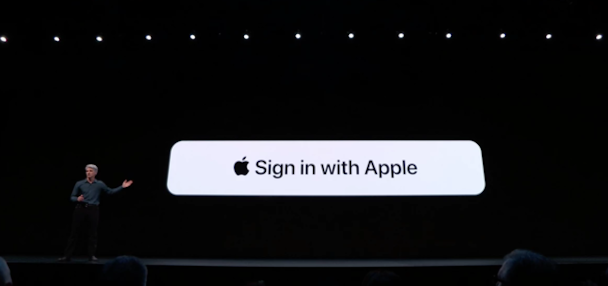
Допустим, вы пытаетесь войти в iCloud на своей новой macOS Catalina. Начиная с этого момента вы можете выбрать аутентификацию FaceID или Touch ID, помимо обычного имени пользователя и пароля. Функция без пароля — это то, что многие пользователи предполагали, но за этим стоит более глубокая история. В macOS Catalina мы увидим возможность «Войти через Apple» — так же, как «Зарегистрироваться через Facebook» или «Google».
Это кардинально меняет перспективу: теперь аутентифицируется не ваше устройство, а ваш профиль личности. Последний сложнее взломать, а забыть пароль больше не проблема.
15. При звонке набирайте номера на вашем Mac
Не большой, но все же. Apple потребовалось 5 лет, но, наконец, в macOS Catalina появилась цифровая клавиатура для вызовов Continuity. Раньше вам приходилось вводить цифры на клавиатуре, а теперь вы можете просто использовать мышь. Хотя это немного упрощает задачу, вы по-прежнему не можете перетаскивать окно вызова по экрану — оно заблокировано в одном месте, как и окно Siri.
16. Конец приборной панели
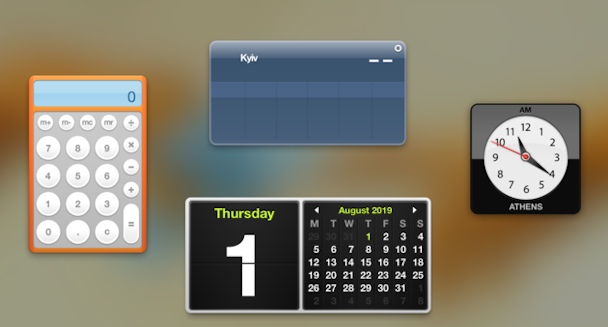
Старая добрая панель инструментов скоро будет удалена из macOS Catalina. Кто вообще заходит в Dashboard, чтобы посмотреть погоду? Панель инструментов, впервые представленная в OS X Tiger, задала тренд в дизайне виджетов и приложений на долгие годы, и теперь она становится историческим артефактом.
Панель управления была не просто скрыта в macOS Catalina. Многие пользователи пытались вызвать его через Терминал, но даже это не сработало. Похоже, его забросили навсегда. Если вы пропустили его для заметок или калькулятора, есть много альтернатив Dashboard, таких как … просто панель поиска Google.
17. Заставки, от которых невозможно отвести взгляд
В 2019 году скринсейверы не стали чем-то большим, это точно. Но подождите, пока вы не увидите Drift, новую гипнотическую заставку, появившуюся в macOS Catalina Beta 3. Разноцветные брызги и волны на заставке генерируются графическим процессором вашего Mac, создавая различные визуальные эффекты в каждый момент времени. Существует множество тем стилей на выбор, например, Silver Grey или Rainbow. Ожидается, что Drift появится на экранах в сентябре, когда macOS Catalina станет официальной. Выглядит так хорошо, что вам никогда не захочется выключать свой Mac.
18. Новые функции в Safari 13
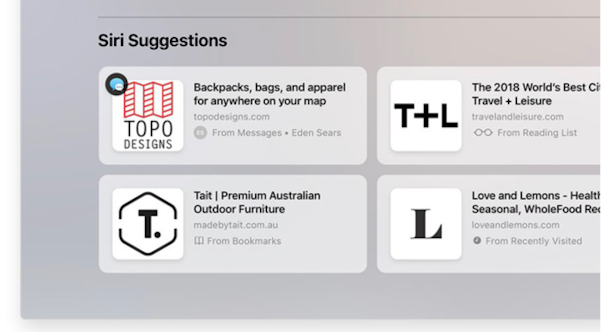
Яблоко
Safari был украшен множеством второстепенных функций, которые позволяют пользователям просматривать страницы еще более свободно.
- Предложения Siri на стартовой странице
Список ваших часто посещаемых страниц и рекомендации от Siri. - Дублирующиеся вкладки
Когда вы вводите веб-сайт, который уже открыт на одной из вкладок, вы можете открыть его на этой старой вкладке, не дублируя его. - Режим «Картинка в картинке»
При этом вы можете отделить видео от веб-страницы и открыть его на другой вкладке. - Проверка надежности пароля
Если только что введенный пароль выглядит слабым, Safari предложит создать более надежный.
Сможет ли мой Mac запустить Catalina?
Если у вас есть MacBook Air, MacBook Pro, Mac mini или iMac, выпущенные в 2012 году или позже, да, это так. Точно так же, если у вас есть iMac Pro, выпущенный в 2017 году и позже, он будет работать под управлением Catalina. Для тяжеловесных Mac Pro список поддерживаемых моделей начинается с 2013 года. Если ваш Mac старше этого года, он не поддерживается Catalina.
MacOS Catalina обещает стать фантастическим обновлением для macOS. Он обеспечивает повышение производительности и множество новых функций, а также укрепляет связь между Mac и iOS. Однако важно правильно выполнить обновление и сначала создать резервную копию своего Mac. Вы также должны использовать CleanMyMac X, чтобы убрать беспорядок перед обновлением.
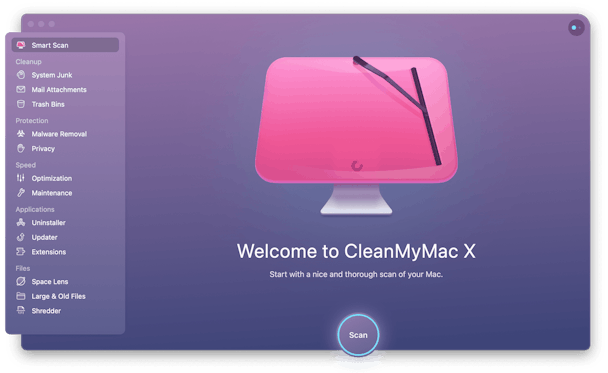
Здесь вы можете скачать приложение бесплатно.
Таким образом, вы не будете переносить ненужные файлы в новую ОС, и у вас будет больше места для обновления.


